cpu使用率100怎么办,小猪教您电脑进程CPU占用100%怎么办
- 时间:2018年06月13日 17:15:52 来源:魔法猪系统重装大师官网 人气:18656
电脑如今已经成为了我们生活工作的好帮手,保持电脑的流畅运行是每一位用户最低的要求。但是很多时候,我们的电脑运行会变得十分缓慢。成电脑运行缓慢的原因有很多,其中之一就是CPU占用率过高,甚至达到了百分之一百,下面,小编给大家带来了电脑进程CPU占用100%的解决图文。
使用电脑的时候,我们经常会碰到电脑的CPU使用率太高,而导致的电脑卡死,反应慢等问题。很多的用户遇到过CPU使用率过高,甚至有时候CPU使用率达到100%的情况,怎么处理?下面,小编就来跟大家介绍电脑进程CPU占用100%的解决技巧。
电脑进程CPU占用100%怎么办
按下键盘的“Ctrl+alt+del”组合键,打开任务管理器,或者在任务栏上点击鼠标右键,启动任务管理器,两种方法都是可以进行操作的。

CPU载图1
任务管理器界面,点击进程打开,然后我们选择占用CPU非常高的进程,然后关闭进程,这样可以降低CPU的使用率,这里每个进程都有具体的介绍,

CPU载图2
将一些自己确定不使用但是还非常占用CPU进程关闭,这里一些系统进程不要关闭比如,SVCHOST.EXE进程。

CPU载图3
性能里面,可以监视CPU的使用率。打开资源监视器。

使用率载图4
然后将一直占用CPU比较高的进程关闭,查看到底是哪个进程或者程序使用CPU资源。

100%载图5
按“win+r”打开运行,输入命令MSConfig,打开系统配置程序。
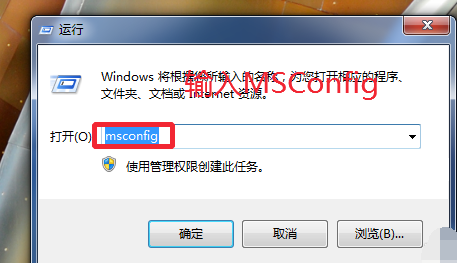
使用率载图6
启动里面,我们将开机不自动运行的程序前面对勾取消,这样可以避免很多程序开机自动运行,从而开机以后,就自动在我们电脑后台运行,占用CPU。
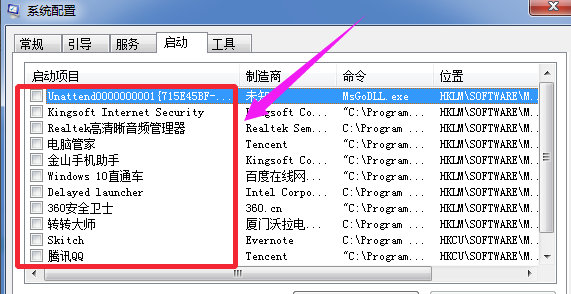
电脑进程载图7
电脑如果安装有360安全卫士,打开,然后点击人工服务。
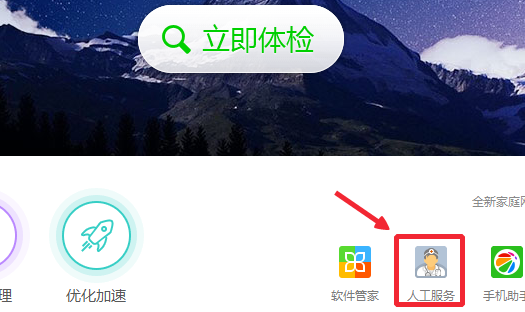
使用率载图8
然后输入CPU搜索,找到CPU占用多,点击修复,当然这里只能试试。

CPU载图9
CPU散热不好导致,有时候CPU上面的硅胶等失效,这时候也会导致CPU占用过高,甚至电脑出现死机等状况,小编碰到过这个问题,所以,大家如果出现了电脑频繁的死机或者CPU一直是100%的时候不妨,拆开主机,给CPU散热涂抹硅胶,电脑店有卖的,几元一支,自己试试这样处理。

电脑进程载图10
以上就是电脑进程CPU占用100%的处理方法。
使用率,电脑进程,100%,CPU








